发布时间:2018-12-19 14: 54: 04
当我们选择通过手动的方式,将用户预设移动到另一台计算机时,我们必须知道用户预设的位置,本篇就是介绍如何查找各系统中用户预设的位置。
在 Alien Skin 应用程序中,打开“首选项”窗口。在那里,您将看到更改用户文件夹的选项。
Mac: Exposure X4>首选项>常规
Windows:编辑>首选项>常规
较旧的应用程序:帮助(?)按钮>首选项
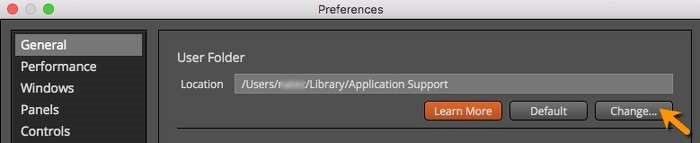
Macintosh默认位置,按照系统版本如下:
macOS 10.12和更新版本用户预设的默认位置是用户库文件夹。用户库隐藏在当前的Mac操作系统中。要查找位置,请按照以下步骤操作。
1.打开Finder。
2.从菜单栏中选择Go。
3.按住Option(Alt)和Shift键,您将看到Library出现在下拉列表中。
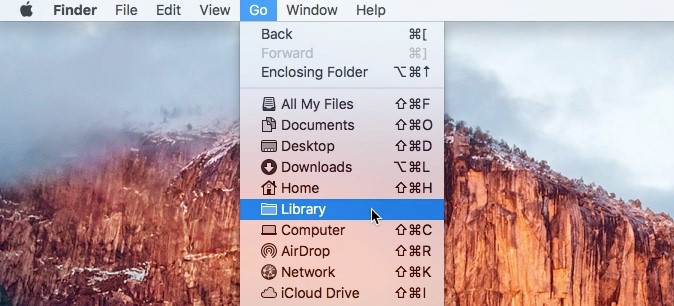
4.选择Library,将打开一个新的Finder窗口。
5.浏览到应用程序支持> Alien Skin > [程序名称]。
Mac OS X 10.7 - 10.11用户预设的默认位置是用户库文件夹。用户库隐藏在当前的Mac操作系统中。要查找位置,请按照以下步骤操作。
1.打开Finder。
2.从菜单栏中选择Go。
3.按住Option(Alt)键,您将看到Library出现在下拉列表中。
4.选择图书馆。将打开一个新的Finder窗口。
5.浏览到应用程序支持> Alien Skin > [程序名称]。
Mac OS X 10.6或更早版本使用以下路径在用户主文件夹中,查找自定义预设:
Macintosh HD>用户> [用户名]>库>应用程序支持> Alien Skin > [程序名称]
Windows在默认情况下,用户预设位于以下文件夹中,前提是您已将其安装在本地磁盘上(通常为C:驱动器)。
本地磁盘>用户> [用户名]> AppData>漫游> Alien Skin > [程序名称]

AppData文件夹是一个隐藏文件夹,因此您需要将计算机设置为查看隐藏的项目。
Windows默认位置,按照系统版本如下:
Windows 8和101.打开文件浏览器。要找到它,请在搜索栏中键入“This PC”,然后选择顶部选项。
2.单击菜单项中的“ 视图”选项卡。
3.找到“ 显示/隐藏”部分,然后选中“ 隐藏项目 ”框。
4.文件资源管理器现在将显示隐藏文件,并将保存设置,直到您更改它。
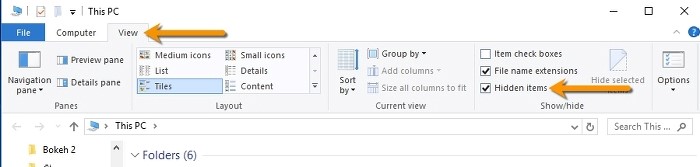
1.单击“ 开始”按钮>“计算机”(或“我的电脑”)打开Windows资源管理器窗口。
2.打开Windows资源管理器后,您可能需要按空格键左侧的ALT键以显示顶部的菜单栏。
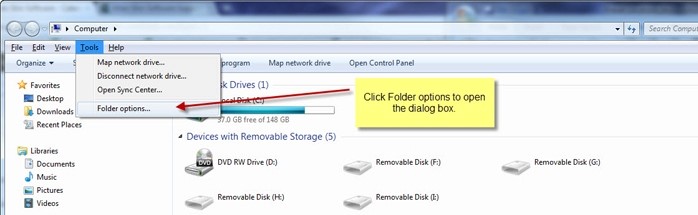
3.单击“ 文件夹选项”后,您将看到“ 文件夹选项”对话框。
4.选择View选项卡,然后 选择Show hidden files and folders 选项。
5.单击“确定”后,再次单击“ 开始”>“计算机”(或“我的电脑”)重新打开Windows资源管理器。然后,您应该可以直接浏览到预设。
展开阅读全文
︾